Як знайти кілька значень в excel (з прикладом)
Ви можете використовувати таку формулу, щоб знайти кілька значень в Excel:
=INDEX( $A$1:$B$12 ,SMALL(IF( $A$1:$A$12 = $F$1 ,ROW( $A$1:$A$12 )),ROW( 1:1 )),2)
Ця конкретна формула знаходить усі значення в діапазоні B1:B12 , де відповідне значення в діапазоні A1:A12 дорівнює значенню в клітинці F1 .
У наступному прикладі показано, як використовувати цю формулу на практиці.
Приклад: пошук кількох значень в Excel
Припустімо, у нас є такий набір даних у Excel, який показує, які співробітники продають різні продукти в компанії:
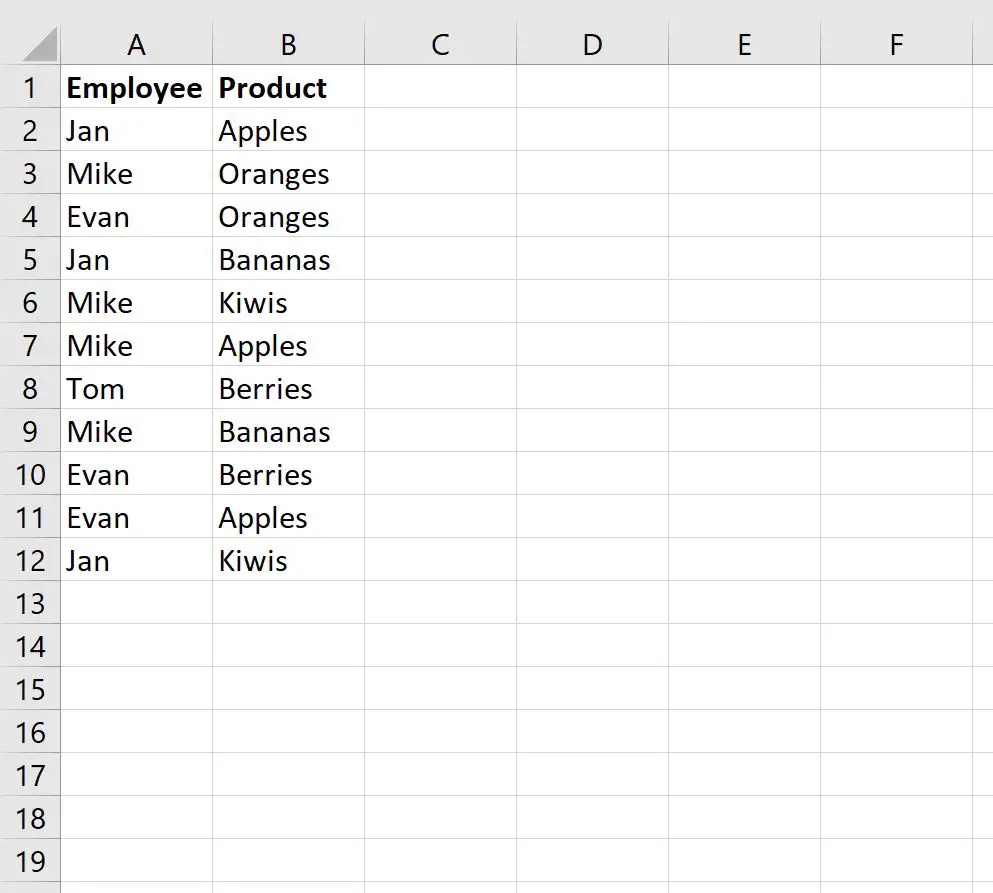
Тепер припустімо, що ми хочемо знайти всі продукти, які Майк продає.
Для цього ви можете ввести своє ім’я в клітинку D2 :
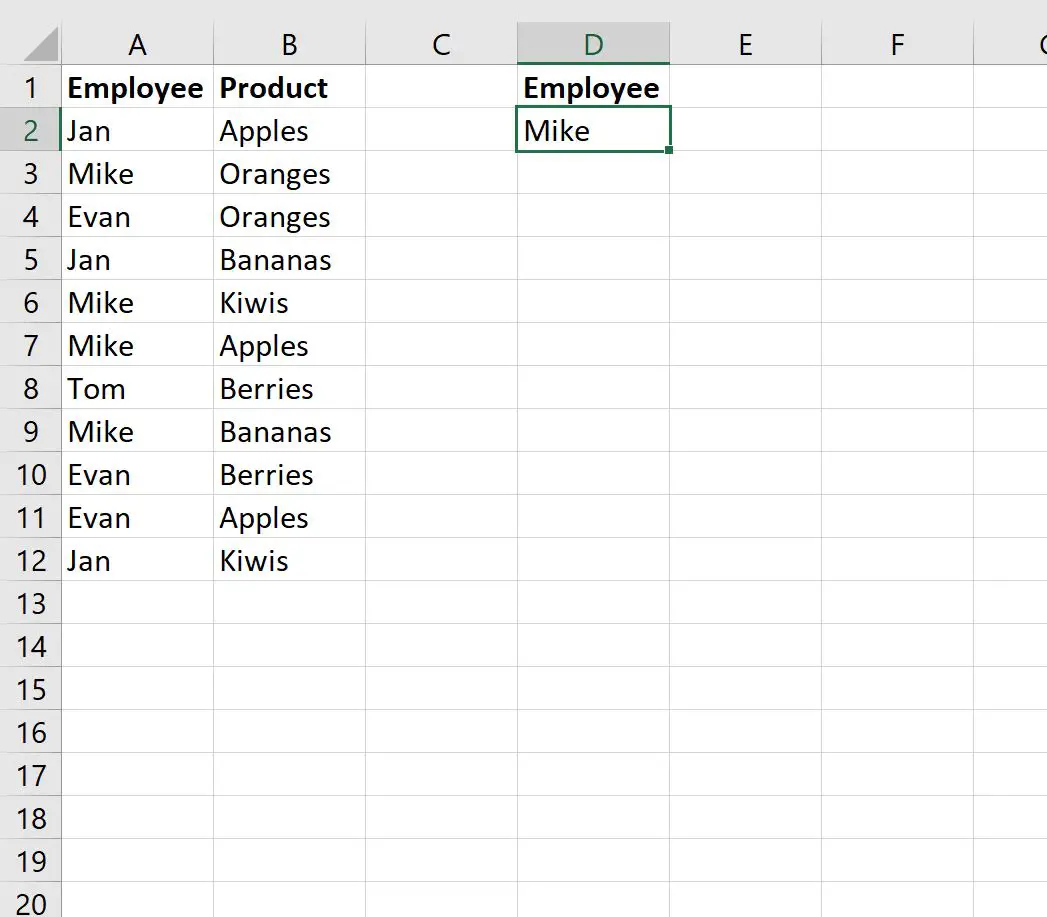
Далі ми можемо ввести таку формулу в клітинку E2 :
=INDEX( $A$1:$B$12 ,SMALL(IF( $A$1:$A$12 = $D$2 ,ROW( $A$1:$A$12 )),ROW( 1:1 )),2)
Це поверне перший продукт, проданий Майком:
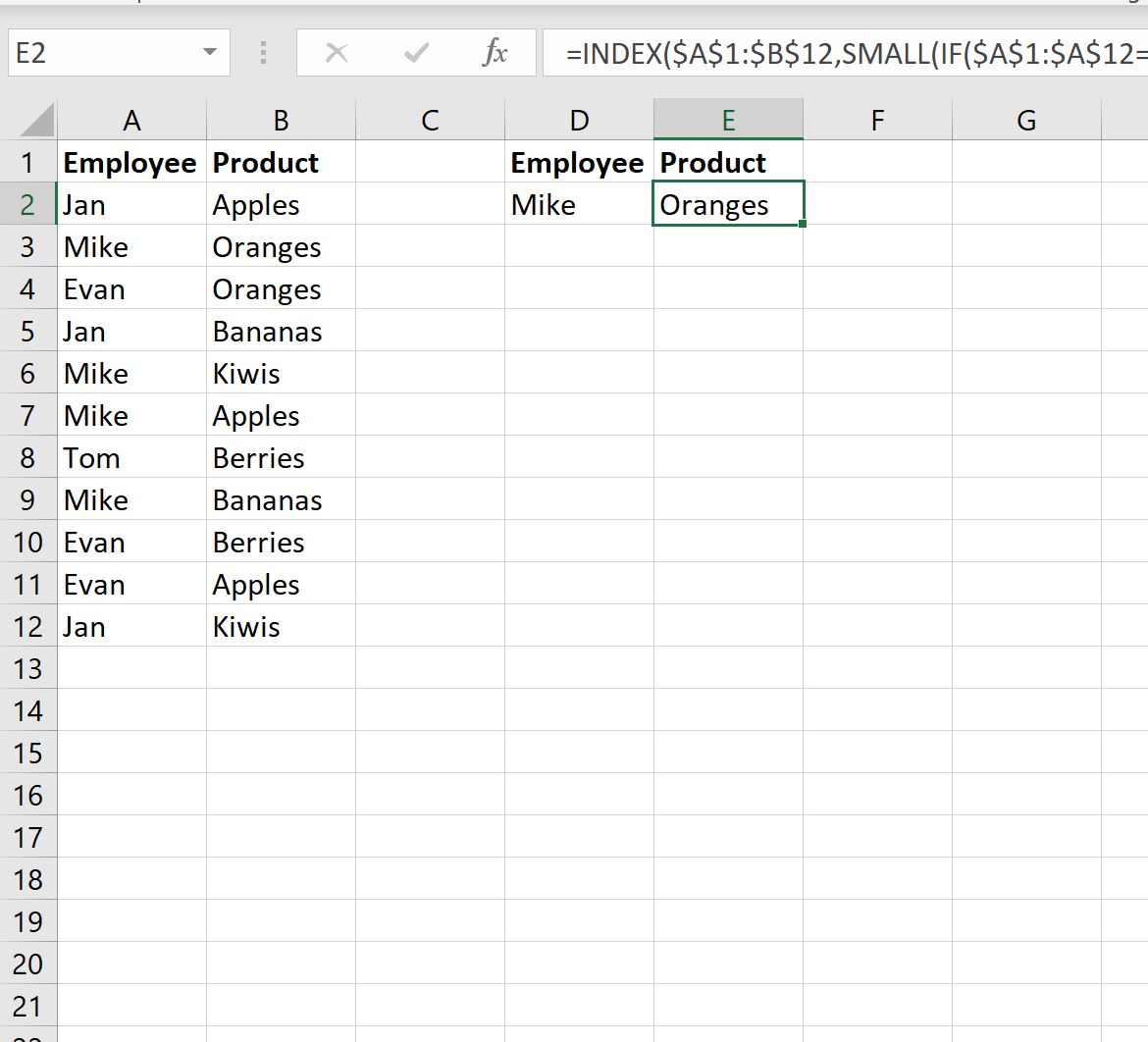
Потім ми можемо автоматично заповнити цю формулу до решти клітинок у стовпці E, щоб знайти всі продукти, які Майк продає:

Тепер ми можемо побачити чотири продукти, які продає Майк:
- Апельсини
- Ківі
- яблука
- Банани
Ми можемо переглянути вихідні дані в стовпцях A і B, щоб підтвердити, що Майк дійсно продав ці чотири продукти.
Додаткові ресурси
У наступних посібниках пояснюється, як виконувати інші типові завдання в Excel:
Як підрахувати кількість входжень в Excel
Як підрахувати частоту тексту в Excel
Як обчислити відносну частоту в Excel